Sign in a Tenant Manager
 Suggerisci modifiche
Suggerisci modifiche


Si accede al Tenant Manager inserendo l'URL del tenant nella barra degli indirizzi di un"browser web supportato" .
-
Hai le tue credenziali di accesso.
-
Hai un URL per accedere a Tenant Manager, fornito dall'amministratore della tua griglia. L'URL sarà simile a uno di questi esempi:
https://FQDN_or_Admin_Node_IP/https://FQDN_or_Admin_Node_IP:port/https://FQDN_or_Admin_Node_IP/?accountId=20-digit-account-idhttps://FQDN_or_Admin_Node_IP:port/?accountId=20-digit-account-idL'URL include sempre un nome di dominio completo (FQDN), l'indirizzo IP di un nodo di amministrazione o l'indirizzo IP virtuale di un gruppo HA di nodi di amministrazione. Potrebbe includere anche un numero di porta, l'ID dell'account tenant a 20 cifre o entrambi.
-
Se l'URL non include l'ID account di 20 cifre del tenant, si dispone di questo ID account.
-
Stai utilizzando un"browser web supportato" .
-
I cookie sono abilitati nel tuo browser web.
-
Appartieni a un gruppo di utenti che ha"autorizzazioni di accesso specifiche" .
-
Lanciare un"browser web supportato" .
-
Nella barra degli indirizzi del browser, inserisci l'URL per accedere a Tenant Manager.
-
Se viene visualizzato un avviso di sicurezza, installare il certificato utilizzando la procedura guidata di installazione del browser.
-
Sign in a Tenant Manager.
La schermata di accesso visualizzata dipende dall'URL immesso e dal fatto che sia stato configurato l'accesso singolo (SSO) per StorageGRID.
Non si utilizza SSOSe StorageGRID non utilizza SSO, viene visualizzata una delle seguenti schermate:
-
La pagina di accesso di Grid Manager. Selezionare il link Accesso tenant.
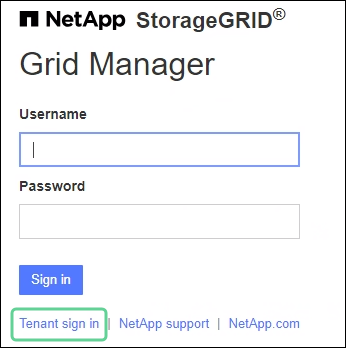
-
La pagina di accesso del Tenant Manager. Il campo Account potrebbe essere già compilato, come mostrato di seguito.
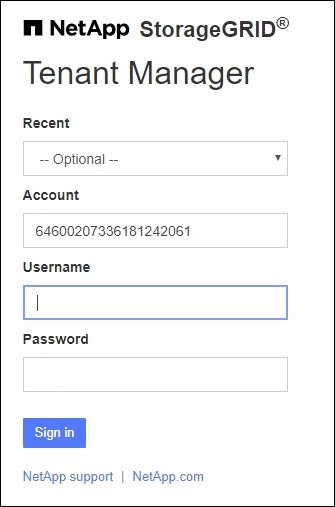
-
Se l'ID account di 20 cifre del tenant non viene visualizzato, selezionare il nome dell'account del tenant se appare nell'elenco degli account recenti oppure immettere l'ID account.
-
Inserisci il tuo nome utente e la tua password.
-
Seleziona * Sign in*.
Viene visualizzata la dashboard del Tenant Manager.
-
Se hai ricevuto una password iniziale da qualcun altro, seleziona username > Cambia password per proteggere il tuo account.
-
Utilizzo di SSOSe StorageGRID utilizza SSO, viene visualizzata una delle seguenti schermate:
-
La pagina SSO della tua organizzazione. Per esempio:
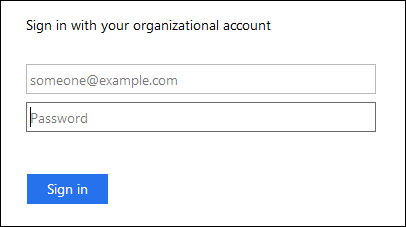
Inserisci le tue credenziali SSO standard e seleziona * Sign in*.
-
Pagina di accesso SSO del Tenant Manager.
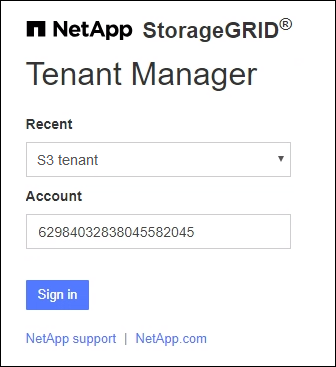
-
Se l'ID account di 20 cifre del tenant non viene visualizzato, selezionare il nome dell'account del tenant se appare nell'elenco degli account recenti oppure immettere l'ID account.
-
Seleziona * Sign in*.
-
Sign in con le tue credenziali SSO standard alla pagina di accesso SSO della tua organizzazione.
Viene visualizzata la dashboard del Tenant Manager.
-
-


